Odstranite ikono Internet Explorerja z namizja v sistemu Windows 10
Miscellanea / / November 28, 2021
Odstranite ikono Internet Explorerja z namizja v sistemu Windows 10: Če nenadoma najdete ikono Internet Explorerja na namizju, ste jo morda poskušali izbrisati, saj malo ljudi uporablja IE v sistemu Windows 10, vendar ikone morda ne boste mogli izbrisati. To je težava pri večini uporabnikov, da ne morejo odstraniti ikone Internet Explorerja z namizja, kar je zelo nadležno vprašanje. Ko z desno miškino tipko kliknete IE, se meni lastnosti ne prikaže in tudi če se prikaže meni lastnosti, ni možnosti brisanja.
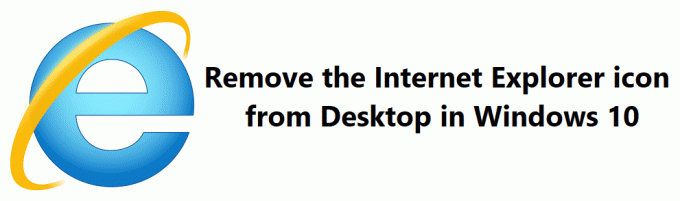
Če je temu tako, se zdi, da je vaš računalnik okužen s kakšno zlonamerno programsko opremo ali virusom ali pa so nastavitve poškodovane. Kakorkoli že, ne da bi izgubljali čas, si oglejmo, kako odstraniti ikono Internet Explorerja z namizja v sistemu Windows 10 s pomočjo spodaj navedene vadnice.
Vsebina
- Odstranite ikono Internet Explorerja z namizja v sistemu Windows 10
- 1. način: Odstranite ikono Internet Explorerja z namizja v Internetnih možnostih
- 2. način: Odstranite ikono Internet Explorerja z namizja v urejevalniku registra
- 3. način: odstranite ikono Internet Explorerja z namizja v urejevalniku pravilnika skupine
- 4. način: Izvedite obnovitev sistema
- 5. način: Zaženite Malwarebytes in Hitman Pro
Odstranite ikono Internet Explorerja z namizja v sistemu Windows 10
Poskrbite za ustvarite obnovitveno točko samo v primeru, da gre kaj narobe.
1. način: Odstranite ikono Internet Explorerja z namizja v Internetnih možnostih
1. Pritisnite tipko Windows + R in nato vnesite inetcpl.cpl in pritisnite Enter, da odprete Internetne možnosti.

2. Preklopite na Zavihek Napredno nato počistite "Prikaži Internet Explorer na namizju“.
3. Kliknite Uporabi in nato V redu.
4. Znova zaženite računalnik, da shranite spremembe.
2. način: Odstranite ikono Internet Explorerja z namizja v urejevalniku registra
1. Pritisnite tipko Windows + R in nato vnesite regedit in pritisnite Enter, da odprete urejevalnik registra.

2. Pomaknite se na naslednjo pot:
HKEY_CURRENT_USER\Software\Microsoft\Windows\CurrentVersion\Policies\Explorer
3. Z desno tipko miške kliknite Explorer in nato izberite Novo > DWORD (32-bitna vrednost).
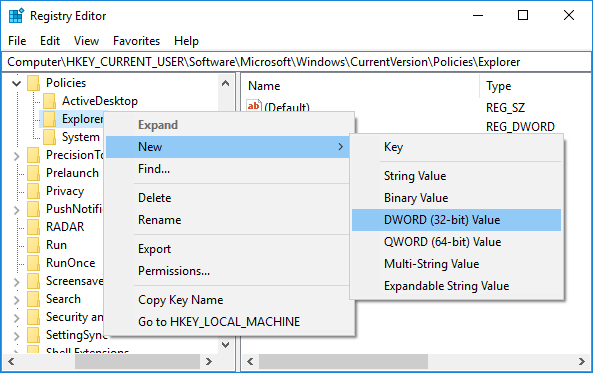
4. Poimenujte to novo ustvarjeno DWORD kot Brez internetne ikone in pritisnite Enter.
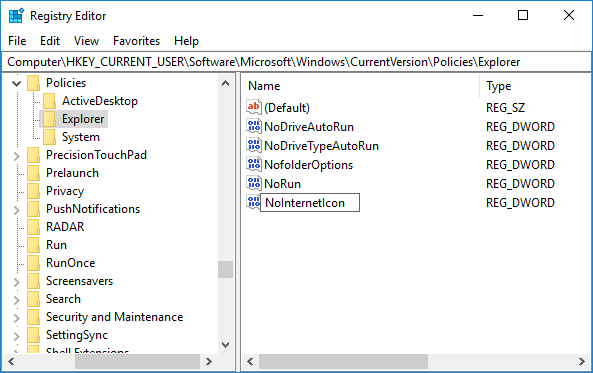
5. Dvokliknite NoInternetIcon in spremeni njeno vrednost na 1.
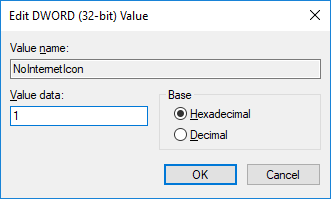
Opomba: Če boste morali v prihodnosti dodati ikono Internet Explorerja na namizje, spremenite vrednost NoInternetIcon na 0.
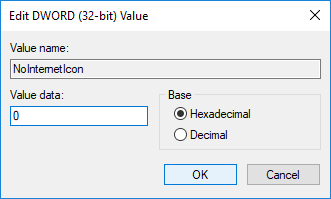
6. Ko končate, kliknite V redu, da shranite spremembe.
7. Zaprite vse, nato znova zaženite računalnik.
3. način: odstranite ikono Internet Explorerja z namizja v urejevalniku pravilnika skupine
Opomba: Ta metoda deluje samo za izdajo Windows 10 Pro, Education in Enterprise.
1. Pritisnite tipko Windows + R in nato vnesite gpedit.msc in pritisnite Enter.

2. Pomaknite se na naslednjo pot:
Uporabniška konfiguracija > Skrbniške predloge > Namizje
3. Ne pozabite izbrati namizje nato v desnem podoknu okna dvokliknite na "Skrij ikono Internet Explorerja na namizju” politika.
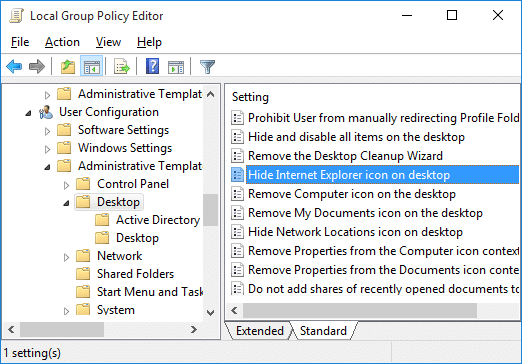
4. Spremenite vrednost zgornje politike na naslednji način:
Omogočeno = To bo odstranilo ikono Internet Explorerja z namizja v sistemu Windows 10
Onemogočeno = To bo dodalo ikono Internet Explorerja na namizje v sistemu Windows 10
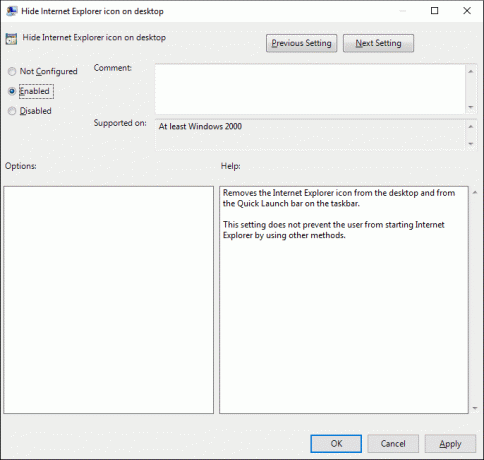
5. Kliknite Uporabi in nato V redu.
6. Zaprite vse, nato znova zaženite računalnik, da shranite spremembe.
4. način: Izvedite obnovitev sistema
Obnovitev sistema zato vedno deluje pri odpravljanju napake Obnovitev sistema vam lahko zagotovo pomaga pri odpravljanju te napake. Torej brez izgubljanja časa zaženite obnovitev sistema Da bi Odstranite ikono Internet Explorerja z namizja v sistemu Windows 10.

5. način: Zaženite Malwarebytes in Hitman Pro
Malwarebytes je zmogljiv skener na zahtevo, ki bi moral odstraniti ugrabitelje brskalnika, oglasno programsko opremo in druge vrste zlonamerne programske opreme iz vašega računalnika. Pomembno je omeniti, da bo Malwarebytes deloval skupaj s protivirusno programsko opremo brez konfliktov. Če želite namestiti in zagnati Malwarebytes Anti-Malware, pojdi na ta članek in sledite vsakemu koraku.
1.Prenesite HitmanPro s te povezave.
2. Ko je prenos končan, dvokliknite na hitmanpro.exe datoteko za zagon programa.

3. Odpre se HitmanPro, kliknite Naprej skeniranje za zlonamerno programsko opremo.

4. Zdaj počakajte, da HitmanPro poišče trojanske in zlonamerne programe v vašem računalniku.

5. Ko je skeniranje končano, kliknite Gumb Naprej Da bi odstranite zlonamerno programsko opremo iz računalnika.

6. Moraš Aktivirajte brezplačno licenco preden lahko odstranite zlonamerne datoteke iz računalnika.

7. Če želite to narediti, kliknite na Aktivirajte brezplačno licenco in pripravljen si.
8. Znova zaženite računalnik, da shranite spremembe.
Priporočeno:
- Onemogoči sliko ozadja namizja v sistemu Windows 10
- Kako izbrisati nosilec ali particijo pogona v sistemu Windows 10
- Preprečite uporabnikom spreminjanje ozadja namizja v sistemu Windows 10
- Kako spremeniti ozadje namizja v sistemu Windows 10
To je to, kar ste se uspešno naučili Kako odstraniti ikono Internet Explorerja z namizja v sistemu Windows 10 če pa imate še vedno kakršna koli vprašanja v zvezi s to vadnico, jih vprašajte v razdelku za komentarje.



